Kinh nghiệm - Cẩm nang
Cách xóa chữ trong pdf
PDF đã trở thành một trong những định dạng phổ biến nhất, được sử dụng cho mục đích xuất, chia sẻ tài liệu đến nhiều đối tượng khác nhau. Đôi khi, chúng ta cần chỉnh sửa, xóa chữ trong PDF để đảm bảo tính chuẩn xác của tài liệu. Tuy nhiên, vẫn khá nhiều người băn khoăn, không biết cách xóa chữ ký trong pdf được thực hiện thế nào. Nếu cũng đang quan tâm đến chủ đề này, hãy cùng màn hình vi tính Tomko tham khảo chi tiết hướng dẫn xóa chữ trong pdf với bài viết sau.

1. Cách xóa chữ trong file PDF bằng Foxit Reader, Nitro, Adobe Reader
Có nhiều lý do mà bạn có thể cần tham khảo thao tác xóa chữ trong file PDF. Chẳng hạn, khi bạn muốn chia sẻ một tài liệu PDF nhưng muốn loại bỏ các thông tin nhạy cảm như tên, địa chỉ, số điện thoại, hay thông tin cá nhân khác, việc xóa chữ trong file PDF nhằm để đảm bảo bảo mật thông tin cá nhân. Hoặc, đôi khi, việc xóa chữ trong file đôi khi chỉ xuất phát từ mục đích bạn muốn chỉnh sửa tài liệu PDF, cập nhật và điều chỉnh nội dung theo ý muốn,… Dù lý do là gì, thao tác xóa chữ trong file PDF là một kỹ năng hữu ích cho bất kỳ ai khi thường xuyên làm việc với tài liệu PDF.
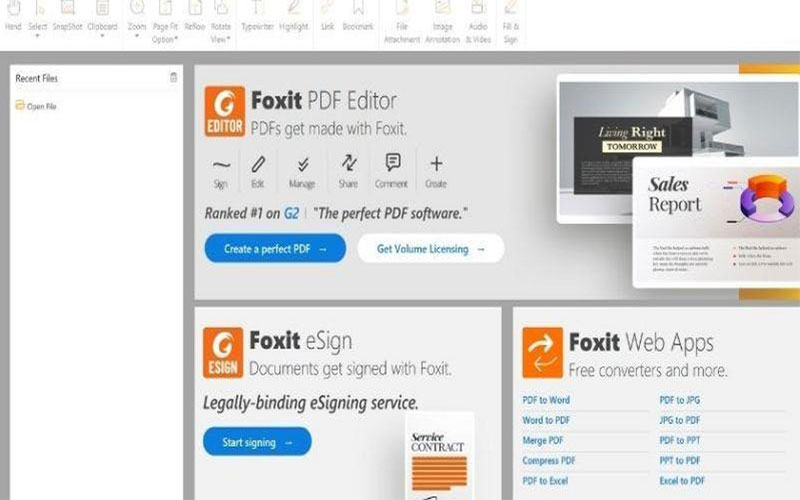
Để xóa chữ trong file PDF, bạn có thể sử dụng các phần mềm như Foxit Reader, Nitro, và Adobe Reader. Dưới đây là hướng dẫn xóa chữ ký trong file pdf ở mỗi phần mềm tương ứng:
1.1. Với phần mềm Foxit Reader
Thực tế, để xóa chữ ký điện tử trong pdf thông qua mềm Foxit Reader là việc người dùng sử dụng 1 hình với gam màu tương ứng nhằm che đi phần nội dung cần xóa. Lúc này, phần chữ bị che đi không biến mất hoàn toàn. Do vậy, sau khi xóa chữ trong file pdf bằng foxit reader nhưng vì một nguyên nhân nào đó, bạn muốn lấy lại phần chữ đó thì hoàn toàn có thể thực hiện nhanh chóng thông qua việc xóa hình đã che đi.
Cách xóa chữ trong pdf bằng foxit reader được thực hiện tương ứng như sau
- Bước 1: Mở file cần xóa chữ trong pdf foxit reader, kế đến, nhấn chọn thẻ Comment >> Drawing >> Nhấn chọn kiểu hình phù hợp với chữ, nội dung cần xóa.
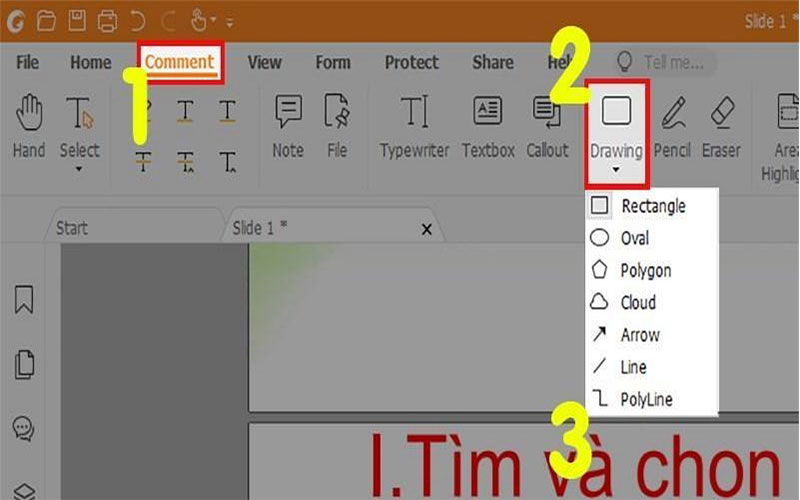
- Bước 2: Giữ chuột trái và thực hiện vẽ hình to tương đương với phần chữ cần xóa.
- Bước 3: Nhấn chọn vào hình vừa vẽ >> Đến hộp thoại Format >> Fill Color >> Chỉnh phần màu sao cho trùng với màu nền của tệp PDF.
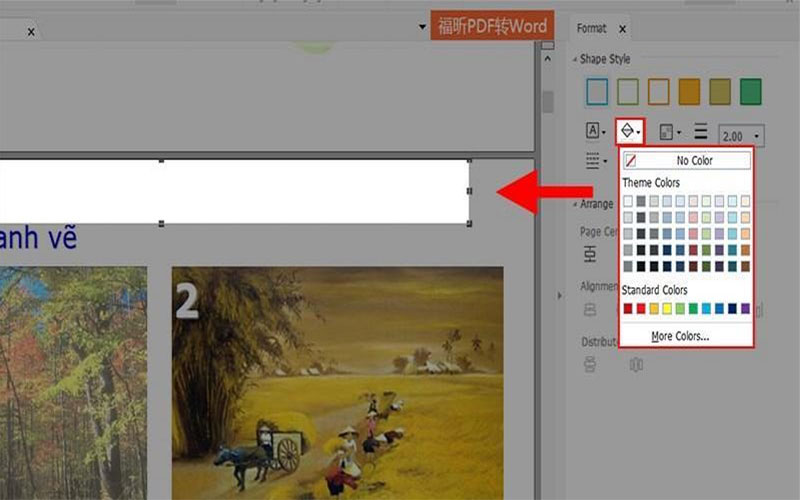
Như vậy, người dùng đã có thể thực hiện xóa chữ trong file pdf miễn phí, nhanh chóng.
1.2. Với phần mềm Nitro
Nitro cũng là phần mềm hỗ trợ chỉnh sửa file pdf, mà cụ thể là xóa chữ trong pdf miễn phí mà người dùng có thể cân nhắc, sử dụng, đảm bảo tính nhanh chóng, tiện ích chỉ qua một vài thao tác. Cụ thể, cách xóa chữ trong file pdf bằng nitro thực hiện như sau:
- Bước 1: Mở file mà bạn cần xóa chữ file pdf bằng Nitro.
- Bước 2: Nhấn chọn Edit tại thanh công cụ, sau đó, bôi đen đoạn văn bản mà bạn cần xóa chữ ký trong file pdf hay xóa các chữ bất kỳ.
- Bước 3: Nhấn phải chuột chọn và Delete. Người dùng cũng có thể nhấn phím tắt Delete ngay trên bàn phím để tiến hành thao tác xóa nhanh dòng chữ đã chọn.
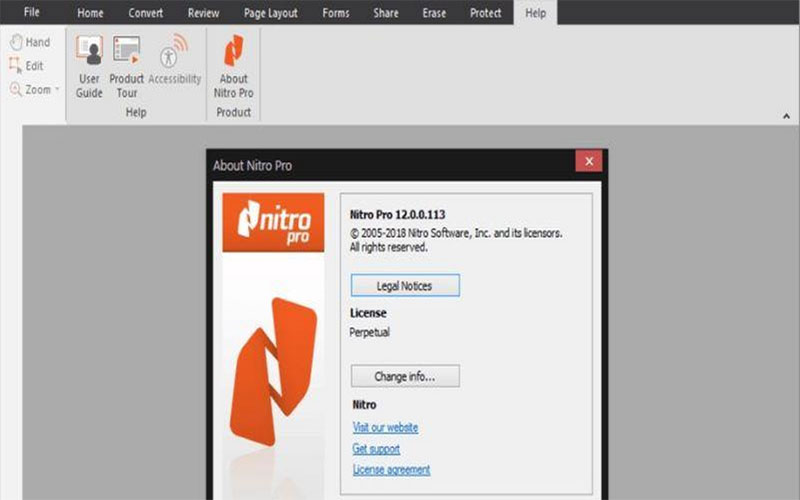
1.3. Với phần mềm Adobe Reader
Cách xóa chữ trên pdf cũng có thể thực hiện đơn giản tương tự 2 phần mềm được gợi ý trên. Về cơ bản, thao tác xóa chữ thông qua Adobe Reader đáp ứng tính chỉn chu cao cho văn bản, đảm bảo nhanh chóng, cho độ chuẩn xác cao sau khi xóa, chỉnh sửa nội dung theo nhu cầu của người dùng.
- Bước 1: Mở file pdf trong phần mềm để tiến hàn xóa chữ trong file pdf bằng adobe reader. Tiếp đến, nhấp chọn tính năng Edit PDF ngay trên thanh menu bên phải màn hình, hoặc bạn cũng có thể truy cập Tools >> Chọn Edit PDF.
- Bước 2: Chọn từng chữ muốn xóa hoặc cả dòng, đoạn văn bản muốn xóa, sau đó nhấn nút delete trên bàn phím để thực hiện xóa chữ hoặc dòng, đoạn văn bản đó. Sau đó, bạn nhấn lưu lại và hoàn tất quá trình xóa chữ trong file pdf bằng adobe reader nhanh chóng, đơn giản.
2. Cách xóa chữ trong file PDF trực tuyến/ online
Nếu bạn muốn thực hiện thao tác xóa chữ trong file pdf, thế nhưng ngay trên máy tính của bạn lại không cài đặt bất kỳ phần mềm xóa chữ trong pdf (chính xác là phần mềm đọc file pdf) nào thì bạn vẫn yên tâm có thể thực hiện xóa chữ ký trong file pdf online.
Hiện nay, để xóa chữ trong pdf trực tuyến, có một số công cụ trực tuyến miễn phí bạn có thể cân nhắc và sử dụng khá hữu ích. Điển hình như: pdfzorro, Smallpdf,…
Trong đó, SmallPDF là lựa chọn điển hình, được nhiều người dùng cân nhắc hiện nay. SmallPDF cho phép người dùng truy cập miễn phí, thực hiện chỉnh sửa, mà cụ thể là xóa chữ trong pdf online chuẩn nhanh chóng, bài bản, vô cùng thuận tiện.
Tương tự Foxit Reader, ứng dụng này cho phép người dùng thực hiện xóa chữ trong file scan pdf thông qua việc sử dụng 1 hình với gam màu tương ứng phần nền PDF nhằm che đi phần nội dung cần xóa. Dưới đây là hướng dẫn xóa chữ chìm trong file pdf online bằng Smallpdf. Cách thức thực hiện như sau:
- Bước 1: Đầu tiên, để thực hiện xóa chữ trên pdf online, bạn cần bắt đầu mở trang web SmallPDF để thực hiện thao tác. Nếu lần đầu truy cập vào website này, bạn có thể tìm kiếm nhanh chóng qua các công cụ tìm kiếm (như Google, Bing,…).
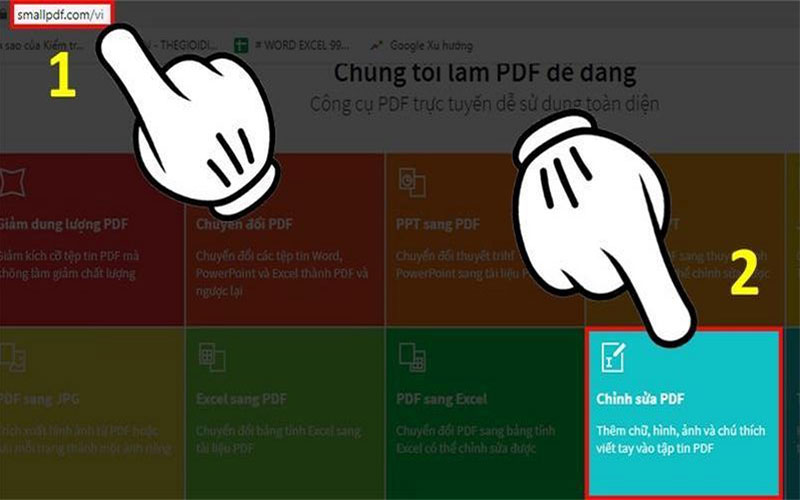
- Bước 2: Tại trang web, nhấn chọn mục Chỉnh sửa file PDF ngay trên giao diện website.
- Bước 3: Sau đó, click chọn tải lên file PDF mà bạn cần thực hiện cách xóa chữ chìm trong pdf.
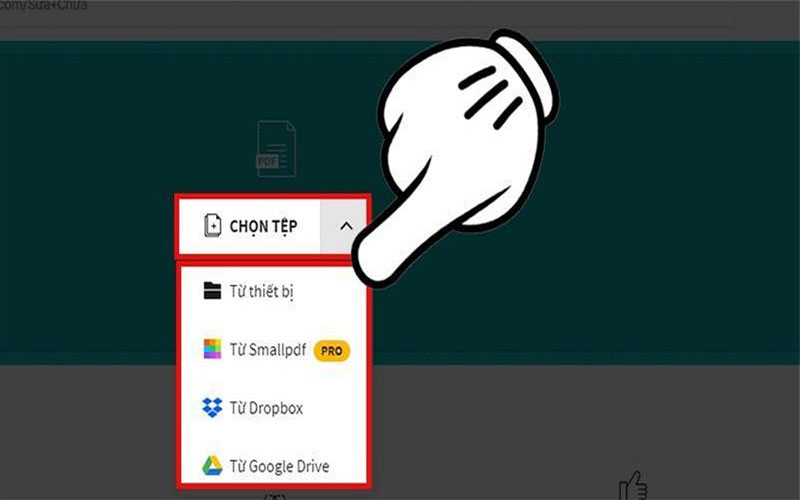
- Bước 4: Tiếp tục click vào biểu tượng ô vuông chèn vào, chọn các hình dạng hình phù hợp (có thể là hình chữ nhật, elip,..). Sau đó, người dùng chọn màu sắc của phần khung này cho phù hợp vào nền của file PDF mà bạn muốn xóa chữ trong pdf online.
- Bước 5: Tùy chỉnh độ dày cho hình, nếu bạn chọn càng dày thì mức độ xóa càng nhanh. Sau đó, chọn phần viền, bước này nên chọn không viền để hiệu quả chỉnh sửa sau cùng được tối ưu nhất. Cuối cùng, chèn phần hình đó vào khu vực chữ muốn xóa.
- Bước 6: Khi che hoàn tất phần mà bạn muốn xóa chữ trong pdf, nhấn Lưu để hoàn tất và tải file xuống.
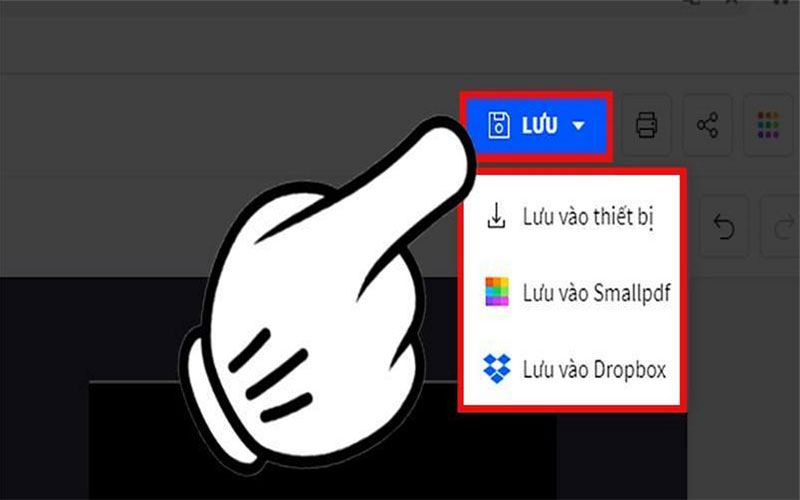
3. Kết luận
Với những phương pháp được gợi ý ở trên, hẳn người dùng có thể dễ dàng chỉnh sửa, thực hiện xóa chữ trong file pdf online hoặc trong các phần mềm hỗ trợ, đảm bảo đáp ứng tính nhanh chóng, tiện ích nhất. Trên thực tế, việc xóa chữ trong pdf không còn là vấn đề quá phức tạp nữa khi bạn nắm được các thao tác cơ bản. Nhờ đó, giúp người dùng tiết kiệm thời gian và công sức hơn khi chỉnh sửa các tài liệu PDF theo ý muốn của mình.
Bên cạnh thông tin về cách xóa chữ trong pdf, với những ai chuyên làm việc trên các văn bản, tài liệu, để đảm bảo tối ưu trải nghiệm, nâng cao hiệu suất làm việc tối ưu nhất, một chiếc màn hình lớn, sắc nét sẽ là sự hỗ trợ cực đắc lực. Để được tư vấn chi tiết hơn về mẫu màn hình máy tính phù hợp cho nhu cầu, trong tầm giá tốt nhất, hãy liên hệ đến Tomko ngay hôm nay.
Mọi thông tin chi tiết xin liên hệ
Công ty TNHH Thương Mại Thiết bị hiển thị TOMKO
- Trang web: https://tomko.com.vn/
- Mail: [email protected]/ [email protected]
- Hotline đặt hàng tại Website: 0399962388
- Hotline Showroom Hà Nội: 0868 881 266 - Hotline Showroom HCM: 0337 895 558
- Hotline Bảo hành: 19008625
- Địa chỉ: Lô D24-NV14, ô 25, khu D, khu đô thị Geleximco – Lê Trọng Tấn – Phường Dương Nội – Quận Hà Đông – Hà Nội
- Showroom HN: 192 Lê Thanh Nghị, Phường Đồng Tâm, Quận Hai Bà Trưng, Hà Nội
- Gian hàng tại Aeon Mall Hà Đông: Tầng 1, Đầu sảnh Vườn Ươm, Aeon Mall Hà Đông, Hà Nội
- Chi nhánh HCM: 382 đường 3 tháng 2, Phường 12, Quận 10, Thành phố Hồ Chí Minh
![]()
Để lại thông tin tư vấn













